Obsah
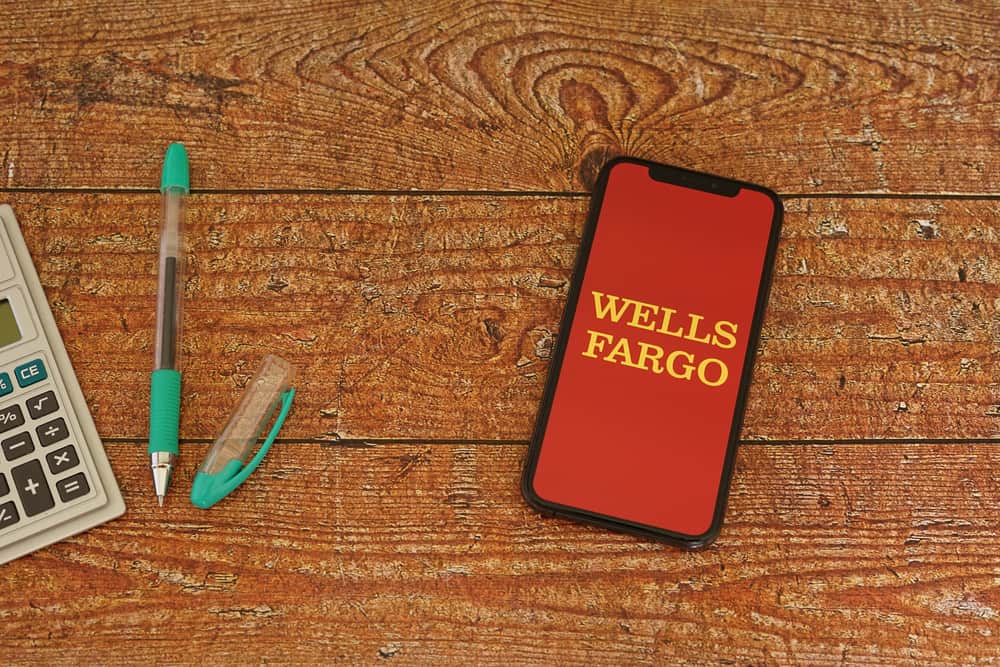
Používáte aplikaci Wells Fargo ke správě svých financí a nyní si chcete zobrazit výpis? Ačkoli to pro mnoho uživatelů není snadné, proces je poměrně jednoduchý.
Rychlá odpověďChcete-li zobrazit výpisy v aplikaci Wells Fargo, otevřete ji, přihlásit se ke svému účtu, klepněte na tři tečky , klepněte na tlačítko "Zobrazit prohlášení" a vyberte svůj bankovní účet .
Pro zjednodušení jsme si udělali čas a sepsali jsme komplexního průvodce krok za krokem, jak zobrazit výpisy v aplikaci Wells Fargo. Prozkoumáme také způsoby řešení problémů, pokud aplikace Wells Fargo na vašem mobilním zařízení nefunguje.
Zobrazení výpisů v aplikaci Wells Fargo
Pokud nevíte, jak zobrazit výpisy v aplikaci Wells Fargo, náš následující postup krok za krokem vám pomůže tento úkol provést bez větších potíží.
- Spusťte Aplikace Wells Fargo na zařízení se systémem Android nebo iOS a přihlásit se .
- Klepněte na možnost tři tečky na domovské obrazovce.
- Klepněte na "Zobrazit prohlášení" .
- Vyberte si svůj bankovní účet a je hotovo.
Jak si stáhnout výpisy o společnosti Wells Fargo
Pokud si chcete výpisy stáhnout, musíte na svém mobilním zařízení vstoupit na webové stránky společnosti Wells Fargo, protože v aplikaci to není možné.
- Otevřete prohlížeč v mobilním zařízení se systémem Android nebo iOS.
- Přejděte na Wells Fargo webové stránky .
- Klepněte na "Přihlásit se" a odešlete přihlašovací údaje k účtu.
- Klepněte na "Menu" .
- Klepněte na "Účetní služby" .
- Klepněte na "Prohlášení & Dokumenty" .
- Klepněte na "Prohlášení a zveřejňování informací" a vyberte svůj účet a čas.
- Klepnutím na výpis jej stáhnete.
Jak se přihlásit k účtu v aplikaci Wells Fargo
Chcete-li se přihlásit do aplikace Wells Fargo, musíte si vytvořit účet na jejich webových stránkách pomocí těchto kroků.
- Otevřete prohlížeč v telefonu, přejděte na stránku Webové stránky společnosti Wells Fargo a klepněte na položku "Přihlásit se" .
- Vyberte "Zapsat" .
- Postupujte podle pokynů na obrazovce a klepněte na možnost "Pokračovat" .
- Zadejte svůj PIN a uživatelské jméno a heslo .
- Otevřete schránku a zkontrolujte, zda ověřovací e-mail .
- Otevřete Aplikace Wells Fargo .
- Zadejte přihlašovací údaje, které jste použili na webové stránce. přihlásit se do aplikace.
Řešení problémů s aplikací Wells Fargo
Pokud aplikace Wells Fargo ve vašem mobilním zařízení nefunguje, zkuste tento problém vyřešit následujícími rychlými způsoby.
Oprava č. 1: Vymazání mezipaměti aplikace
Rychlý způsob, jak opravit aplikaci Wells Fargo pro zobrazení výpisů, je vymazat její mezipaměť následujícím způsobem.
- Otevřít Nastavení .
- Klepněte na "Aplikace" .
- Klepněte na "Wells Fargo" .
- Klepněte na "Skladování" .
- Vyberte "Vymazat mezipaměť" a ověřte, zda aplikace funguje správně.
Oprava č. 2: Přeinstalování aplikace Wells Fargo
Dalším způsobem, jak opravit nefunkční aplikaci Wells Fargo, je její přeinstalování do telefonu pomocí těchto kroků.
- Dlouze stiskněte tlačítko Aplikace Wells Fargo na domovské obrazovce.
- Klepněte na "Odinstalovat" .
- Přístup na Obchod Google Play nebo App Store .
- Vyhledávání Wells Fargo aplikace .
- Klepněte na "Stáhnout" a spusťte aplikaci a zkontrolujte, zda je problém vyřešen.
Oprava č. 3: Kontrola stavu serveru
Někdy se společnost Wells Fargo servery jsou vypnuté z důvodu pravidelná údržba nebo výpadek . Tuto příčinu zjistíte jednoduše tak, že na svém zařízení otevřete prohlížeč, přejdete na webovou stránku třetí strany a zkontrolujete stav serveru.
Pokud servery nefungují, trpělivě vyčkejte, až vývojáři společnosti Wells Fargo problém vyřeší na své straně. Většinou se servery obnoví během několika minut. několik hodin .
Viz_také: Co slyší blokovaný volající v systému Android?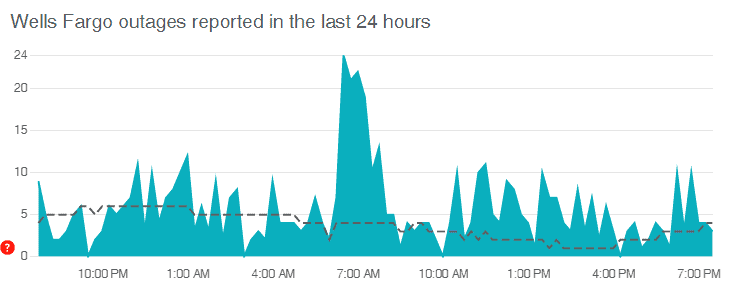
Oprava č. 4: Kontrola síťového připojení
Pokud aplikace Wells Fargo neustále padá nebo se neotevírá, obvykle k tomu dochází z důvodu špatný signál Wi-Fi nebo nízká rychlost internetu Chcete-li tento problém vyřešit, přesuňte zařízení blíže k routeru, abyste kompenzovali slabý signál.
Pokud problém přetrvává, spusťte test rychlosti internetu a restartujte směrovač následujícím způsobem.
- Stiskněte tlačítko tlačítko napájení na routeru, abyste jej vypnuli.
- Odpojení všechny kabely.
- Počkejte na 30 sekund .
- Zapojení všechny kabely.
- Stiskněte tlačítko tlačítko napájení zapnout, znovu připojit telefon k Wi-Fi a ověřit, zda aplikace funguje správně a zda máte přístup k výpisům.
Souhrn
V tomto průvodci jsme se zabývali tím, jak zobrazit výpisy v aplikaci Wells Fargo. Probrali jsme také způsob stahování výpisů a registraci účtu v bankovní aplikaci.
Kromě toho jsme probrali několik způsobů, jak odstranit problémy spojené s aplikací Wells Fargo.
Doufejme, že je váš problém vyřešen a že nyní můžete rychle spravovat a analyzovat své finance v bankovní aplikaci.
Často kladené otázky
Jak mohu zrušit svůj účet u společnosti Wells Fargo?Pokud již nemáte zájem využívat bankovní služby společnosti Wells Fargo, můžete svůj účet zrušit zavoláním na telefonní číslo podpory. 1-800-869-3557 . Můžete také navštívit blízkou pobočku nebo jim pošlete e-mail .
Jak mohu u společnosti Wells Fargo požádat o náhradní kartu?Chcete-li požádat o náhradní kartu, otevřete Aplikace Wells Fargo , vyberte "Menu" , klepněte na tlačítko "Nastavení karty" , klepněte na tlačítko "Vyměňte mou kartu" , vyberte kartu a zadejte důvod výměny. klepněte na možnost . "Pokračovat" a "Potvrdit" .
Viz_také: Proč mi Apple Watch neodesílají textové zprávy?